Υπάρχουν ορισμένα πράγματα που θα προτιμούσατε να μην επιτρέψετε σε κανέναν να δει, συμπεριλαμβανομένων προσωπικών δεδομένων ή ευαίσθητων φωτογραφιών. Ο ευκολότερος τρόπος για να τα προστατέψετε είναι να τα προσθέσετε σε μια κλειδωμένη σημείωση στο Apple Notes στο iPhone, το iPad ή το Mac σας. Να πώς.
Πώς να κλειδώσετε τις σημειώσεις σε iPhone και iPad
Μπορείτε να κλειδώσετε μεμονωμένες σημειώσεις στην εφαρμογή Apple Notes σε iPhone και iPad χρησιμοποιώντας τη λειτουργία Lock Notes.
Ανοίξτε την εφαρμογή “Σημειώσεις” και μεταβείτε στη λίστα σημειώσεων. Χρησιμοποιήστε την ενσωματωμένη Αναζήτηση Spotlight της Apple εάν δεν μπορείτε να εντοπίσετε την εφαρμογή στην Αρχική οθόνη σας. Βρείτε τη σημείωση που θέλετε να κλειδώσετε και σύρετε προς τα αριστερά πάνω της.
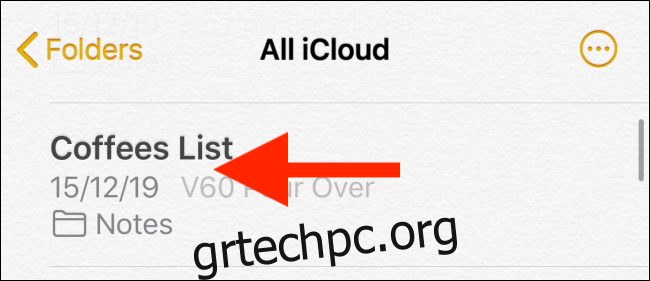
Εδώ, πατήστε το εικονίδιο Κλείδωμα.
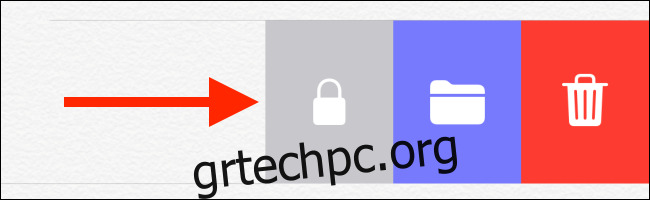
Από το αναδυόμενο παράθυρο, εισαγάγετε τον κωδικό πρόσβασής σας. Εάν αυτή είναι η πρώτη φορά που χρησιμοποιείτε τη λειτουργία κλειδώματος, θα σας ζητηθεί να δημιουργήσετε έναν κωδικό πρόσβασης. Μόλις τελειώσετε, πατήστε “OK”.
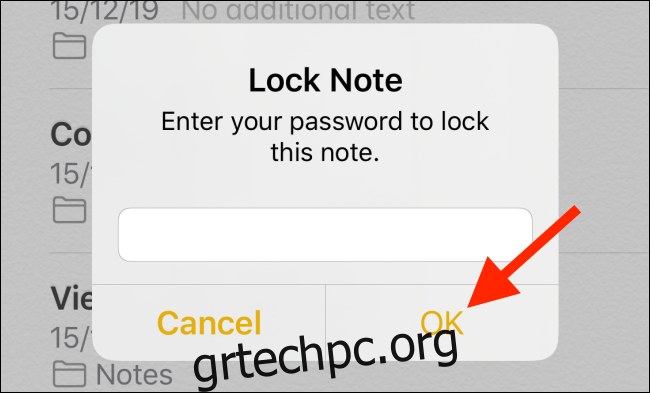
Η σημείωση θα είναι πλέον κλειδωμένη. Μπορείτε να το καταλάβετε από το εικονίδιο Κλείδωμα στο αριστερό άκρο του παραθύρου.
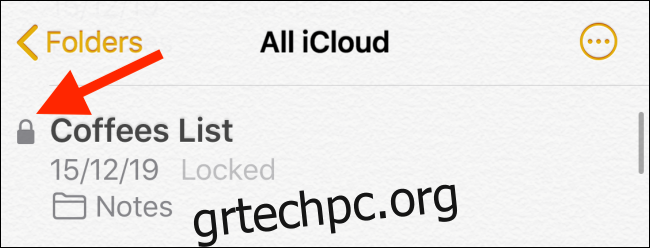
Όταν πατήσετε τη σημείωση, η εφαρμογή θα σας πει ότι η σημείωση είναι κλειδωμένη. Από εδώ, πατήστε «Προβολή σημείωσης».
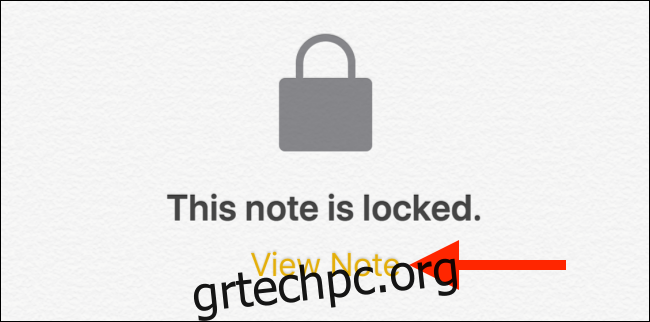
Εάν έχετε ενεργοποιήσει το Face ID ή το Touch ID, μπορείτε να κάνετε έλεγχο ταυτότητας χρησιμοποιώντας βιομετρικά στοιχεία. Εναλλακτικά, μπορείτε να εισάγετε τον κωδικό πρόσβασής σας.
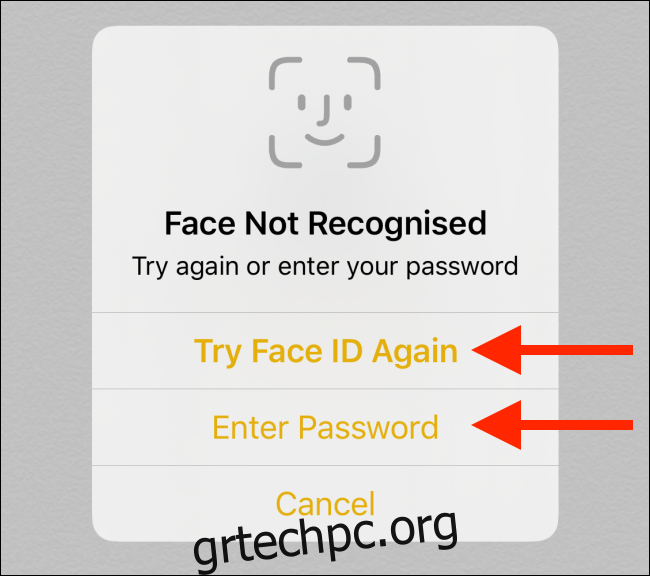
Μόλις ξεκλειδωθεί η σημείωση, μπορείτε να την επεξεργαστείτε. Μπορείτε να επιστρέψετε, να περιηγηθείτε και να επιστρέψετε για να διαπιστώσετε ότι η σημείωση είναι ακόμα ξεκλείδωτη. Εάν κλείσετε την εφαρμογή και την εκκινήσετε ξανά, η σημείωση θα κλειδωθεί ξανά.
Μπορείτε επίσης να κλειδώσετε χειροκίνητα τη σημείωση πατώντας το κουμπί “Κλείδωμα” από την επάνω γραμμή εργαλείων.
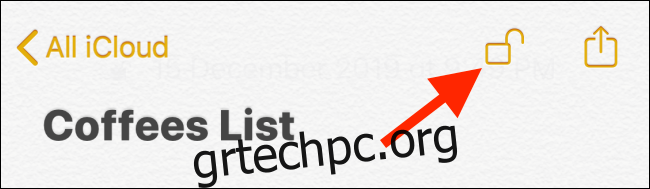
Εάν θέλετε να αφαιρέσετε το κλείδωμα, πατήστε το κουμπί Κοινή χρήση.
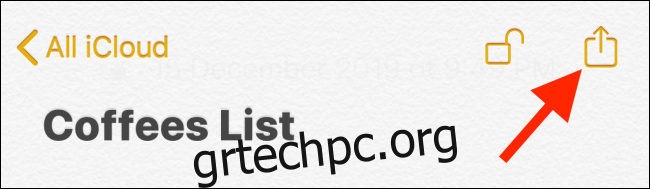
Από το φύλλο κοινής χρήσης iOS ή iPadOS, πατήστε «Κατάργηση κλειδώματος». Μετά από ένα δευτερόλεπτο, θα δείτε ένα μήνυμα “Το κλείδωμα καταργήθηκε” και το κλείδωμα θα έχει φύγει.
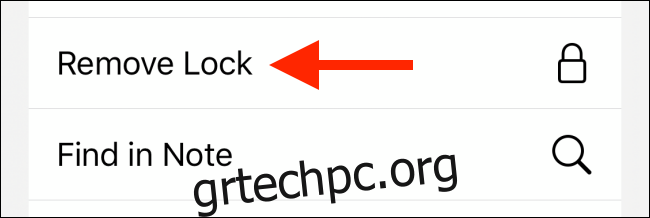
Εάν έχετε πολλές σημειώσεις, ορίστε ένας τρόπος για να φιλτράρετε γρήγορα μόνο τις κλειδωμένες σημειώσεις. Από την εφαρμογή Σημειώσεις, πατήστε τη γραμμή «Αναζήτηση» και, στη συνέχεια, επιλέξτε το φίλτρο «Κλειδωμένες σημειώσεις».
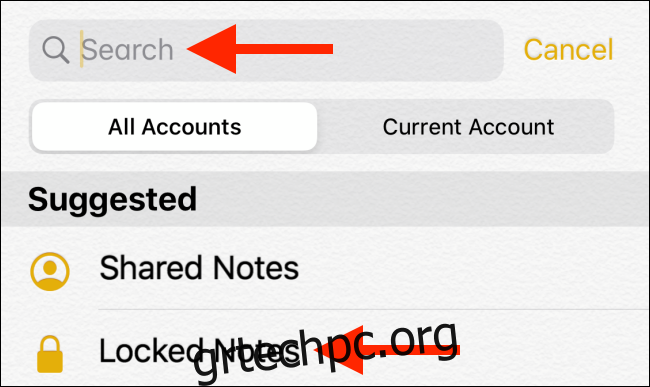
Πώς να κλειδώσετε τις σημειώσεις σε Mac
Η λειτουργία Lock Notes είναι διαθέσιμη και στο Mac. Και αν χρησιμοποιείτε το ίδιο Apple ID στο Mac σας, θα δείτε ότι όλες οι σημειώσεις σας από το iPhone ή το iPad είναι συγχρονισμένες και διαθέσιμες στον υπολογιστή σας.
Εάν έχετε ήδη δημιουργήσει έναν κωδικό πρόσβασης Notes στο iPhone ή το iPad σας, μπορείτε να χρησιμοποιήσετε τον ίδιο κωδικό πρόσβασης για να ξεκλειδώσετε τις σημειώσεις στο Mac σας.
Για να κλειδώσετε μια σημείωση στο Mac σας, ανοίξτε την εφαρμογή “Σημειώσεις” και επιλέξτε τη σημείωση που θέλετε να κλειδώσετε.
Τώρα, από την επάνω γραμμή εργαλείων, κάντε κλικ στο εικονίδιο “Σημείωση” και από το αναπτυσσόμενο μενού, επιλέξτε την επιλογή “Κλείδωμα Σημείωσης”.
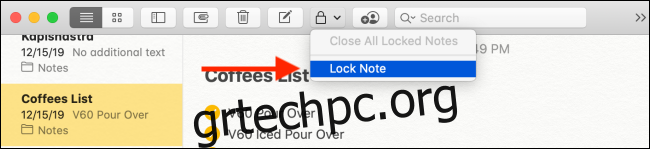
Από το επόμενο αναδυόμενο παράθυρο, εισαγάγετε τον κωδικό πρόσβασής σας στο Apple Notes. Εάν αυτή είναι η πρώτη φορά που χρησιμοποιείτε τη λειτουργία Lock Notes στο Mac σας, θα σας ζητηθεί να δημιουργήσετε έναν κωδικό πρόσβασης. Μόλις τελειώσετε, κάντε κλικ στο “OK”.
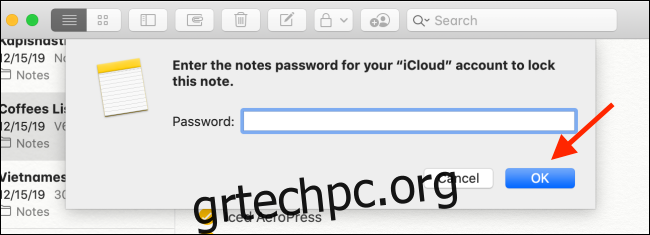
Ενώ η σημείωση έχει προστεθεί στη λίστα κλειδωμένων σημειώσεων, εξακολουθεί να μην είναι κλειδωμένη. Στην πραγματικότητα, εάν μεταβείτε σε άλλη εφαρμογή και επιστρέψετε, θα διαπιστώσετε ότι η σημείωση είναι ακόμα ξεκλείδωτη και επεξεργάσιμη.
Θα χρειαστεί να κλειδώσετε με μη αυτόματο τρόπο τη σημείωση κάνοντας κλικ στο κουμπί “Κλείδωμα” και επιλέγοντας την επιλογή “Κλείσιμο όλων των κλειδωμένων σημειώσεων”.
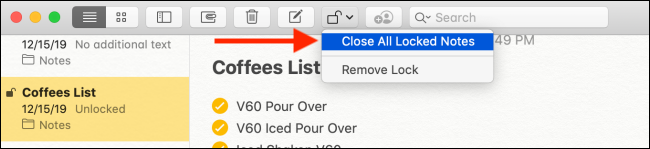
Τώρα, όταν επιλέγετε τη σημείωση, η εφαρμογή Σημειώσεις θα σας πει ότι είναι κλειδωμένη. Εισαγάγετε τον κωδικό πρόσβασής σας και πατήστε “Επιστροφή” για να ξεκλειδώσετε τη σημείωση.
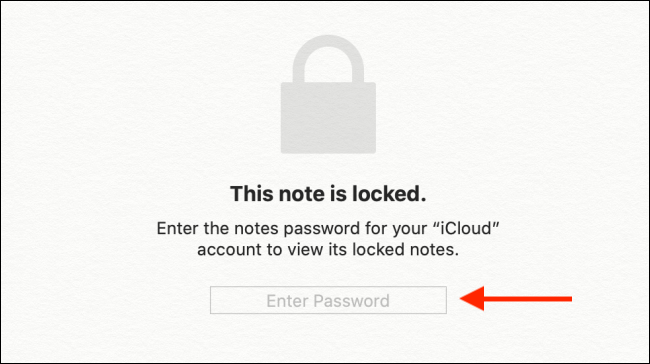
Εάν θέλετε να αφαιρέσετε το κλείδωμα από μια σημείωση, κάντε κλικ στο κουμπί “Σημείωση” στη γραμμή εργαλείων και, στη συνέχεια, επιλέξτε την επιλογή “Κατάργηση κλειδώματος”.
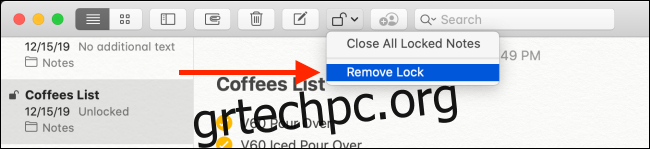
Για να φιλτράρετε μόνο τις κλειδωμένες σημειώσεις, κάντε κλικ στη γραμμή «Αναζήτηση» από την επάνω γραμμή εργαλείων και, στη συνέχεια, επιλέξτε την επιλογή «Κλειδωμένες σημειώσεις» από τις προτεινόμενες αναζητήσεις.
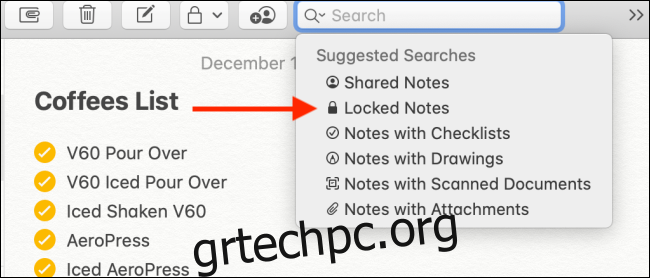
Τώρα που ξέρετε πώς να κλειδώνετε ευαίσθητες σημειώσεις στα Apple Notes, ρίξτε μια ματιά στον οδηγό μας για το πώς η εφαρμογή Notes μπορεί να σας βοηθήσει να οργανώσετε τις σκέψεις σας.
